Tworzenie i drukowanie etykiet

Twórz i drukuj stronę identycznych etykiet
-
Przejdź do pozycji Korespondencja > Etykiety.
-
Wybierz pozycję Opcje i wybierz dostawcę etykiet oraz produkt do użycia. Wybierz przycisk OK.
Jeśli nie widzisz numeru produktu, wybierz pozycję Nowa etykieta i skonfiguruj etykietę niestandardową.
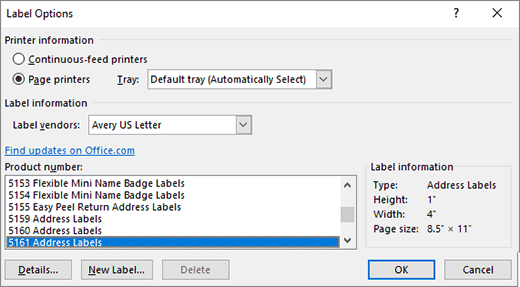
-
Wpisz adres lub inne informacje w polu Adres (tylko tekst).
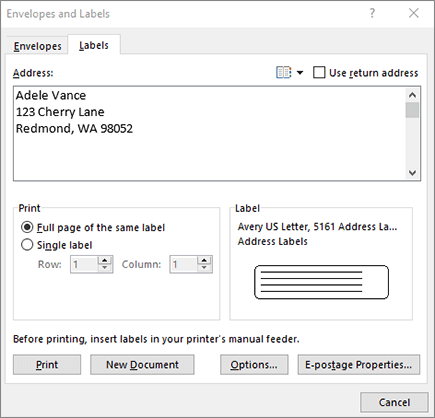
Aby użyć adresu z listy kontaktów, wybierz pozycję Wstaw adres

-
Aby zmienić formatowanie, zaznacz tekst, kliknij prawym przyciskiem myszy i wprowadź zmiany za pomocą Czcionka lub Akapit.
-
Wybierz przycisk OK.
-
Wybierz pozycję Cała strona tej samej etykiety.
-
Wybierz pozycję Drukuj lub Nowego dokument, aby edytować, zapisać i wydrukować później.
Jeśli potrzebujesz tylko jednej etykiety, wybierz pozycję Pojedyncza etykieta z menu Wysyłki> Etykiety oraz jej położenie na arkuszu, na którym etykieta ma się pojawić. Wybierz pozycję OK, miejsce docelowe i Zapisz.
Twórz i drukuj stronę zawierającą takie same etykiety
-
Przejdź do pozycji Korespondencja > Etykiety.
-
Wybierz pozycję Opcje.
-
Wybierz Typ drukarki, Produkty etykiety i Numer produktu.
Jeśli nie widzisz numeru produktu, wybierz pozycję Nowa etykieta i skonfiguruj etykietę niestandardową.
-
Kliknij przycisk OK.
-
Wpisz adres lub inne informacje w polu Adres odbiorcy.
Aby użyć adresu z listy kontaktów, wybierz pozycję Wstaw adres

-
Aby zmienić formatowanie, zaznacz tekst, a następnie wybierz pozycję Czcionka, aby wprowadzić zmiany.
-
Wybierz pozycję Cała strona tej samej etykiety.
-
Wybierz przycisk OK.
-
Wybierz pozycję Drukuj lub Nowego dokument, aby edytować, zapisać i wydrukować później.
Aby uzyskać informacje na temat scalania danych z etykietami, zobacz Tworzenie etykiet wysyłkowych w programie Word przy użyciu korespondencji seryjnej lub Korespondencji seryjnej w programie Word dla komputerów Mac.
Jeśli chcesz utworzyć etykiety adresu zwrotnego, zobacz Tworzenie etykiet adresu zwrotnego.
Word dla sieci Web nie obsługuje bezpośredniego tworzenia etykiet. Można jednak tworzyć etykiety na podstawie szablonu.
-
Otwórz Word dla sieci Web.
-
Wybierz szablon etykiety podczas tworzenia nowego dokumentu. Wybierz Więcej szablonów, jeśli nie widzisz tego, co chcesz.
Możesz również przejść do templates.office.com i wyszukać etykietę.
-
W przypadku arkusza identycznych etykiet wypełnij jedną etykietę, a następnie skopiuj/wklej resztę.
Porada: Wydrukuj etykiety na arkuszu papieru przed załadowaniem etykiet do drukarki, aby upewnić się, że tekst jest wyrównany w stosunku do etykiet.
Zobacz też
Aby utworzyć stronę różnych etykiet, zobacz Tworzenie arkusza tagów nazw lub etykiet adresów
Aby utworzyć stronę etykiet z grafiką, zobacz Dodaj grafikę do etykiet
Aby wydrukować jedną etykietę na częściowo używanym arkuszu, zobacz Drukuj jedną etykietę na częściowo używanym arkuszu
Aby utworzyć etykiety z listą adresową, zobacz Drukuj etykiety listy adresowej
Aby utworzyć etykiety przy użyciu szablonu, zobacz szablony etykiet firmy Microsoft










